如何给mac版Edge浏览器设置允许发送通知
今天给大家介绍一下如何给mac版Edge浏览器设置允许发送通知的具体操作步骤。
1. 首先打开电脑,找到桌面上的edge浏览器,打开。
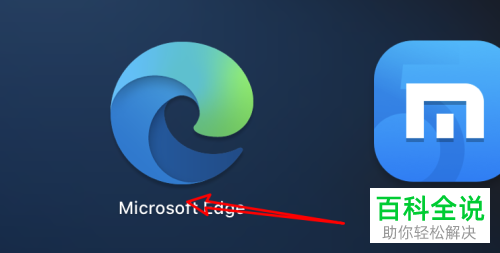
2. 进入主页面后,点击右上角的三点图标。

3. 在打开的菜单中,选择下方的设置选项。

4. 在打开的设置页面,点击左侧的站点权限选项。
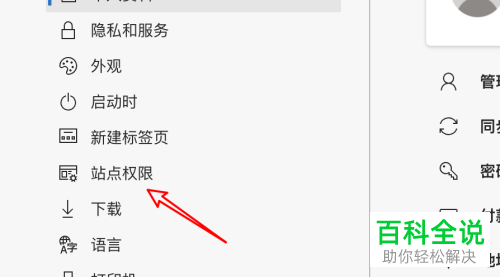
5. 在右侧打开的页面,选择通知选项,点击。

6. 如图,在打开的菜单中,将右侧的开关打开即可。
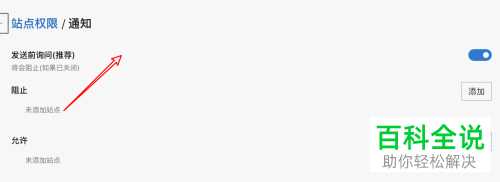
以上就是如何给mac版Edge浏览器设置允许发送通知的具体操作步骤。
赞 (0)

